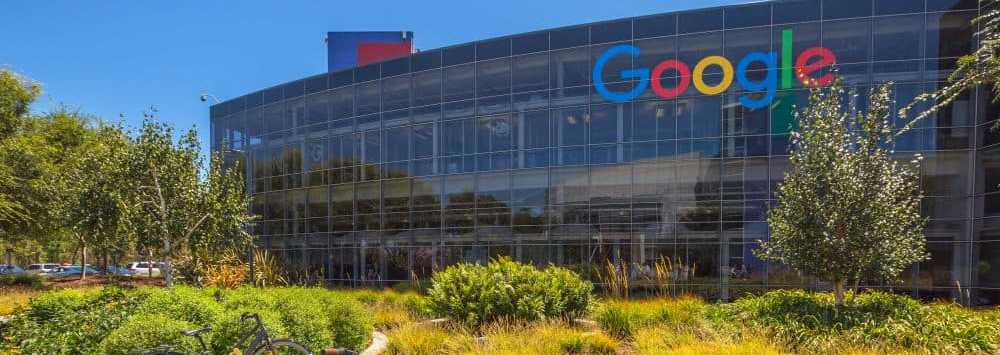Google Ajouter un DNS public à votre routeur domestique
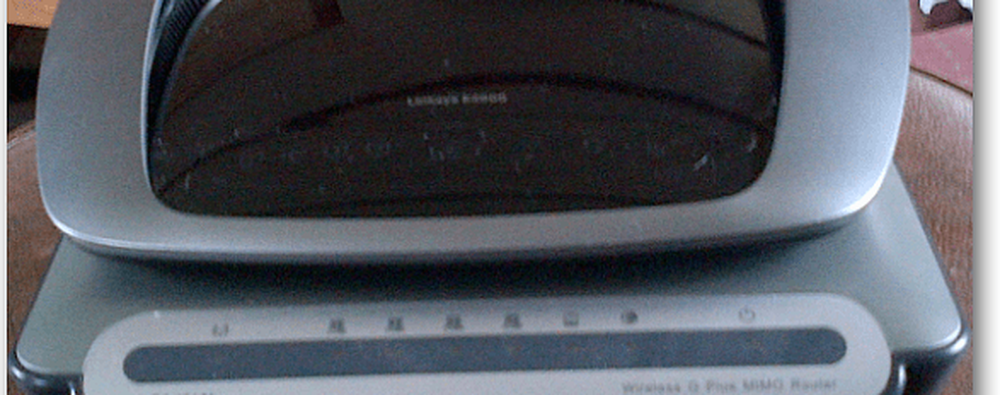
Depuis un ordinateur de votre réseau, lancez un navigateur, tapez l’adresse IP de votre routeur et appuyez sur Entrée. Habituellement, c'est 192.168.1.1 pour similaire. Si vous n'êtes pas sûr, consultez la documentation du routeur..
Ici, j'utilise un Linksys E4200.
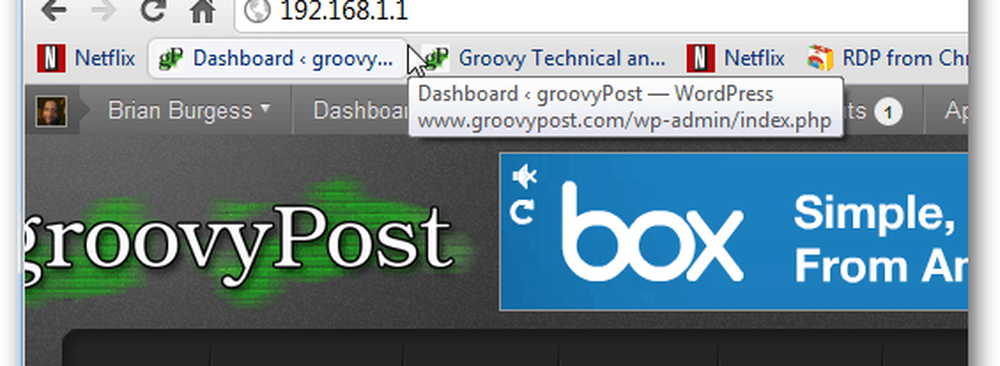
Ensuite, entrez le mot de passe de votre routeur domestique. Vous l'avez bien protégé par mot de passe?
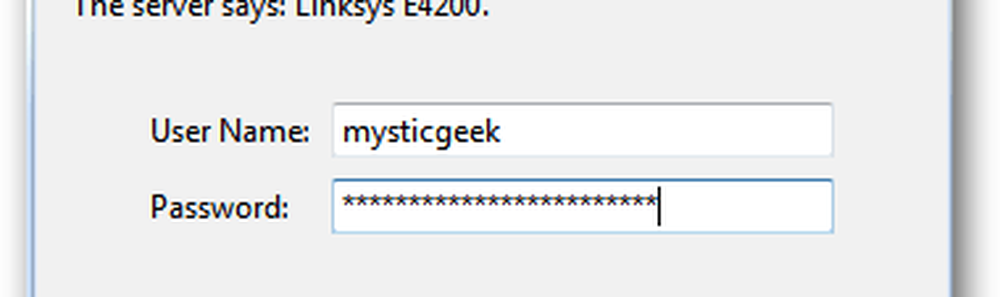
Maintenant, allez dans les paramètres DNS de votre routeur. Avec les routeurs Linksys que j'ai utilisés, la section est sous Configuration >> Configuration de base.
L’interface utilisateur de chaque routeur est différente, mais l’ajout du DNS à est identique..
Pour le type DNS statique: 8.8.8.8 et 8.8.4.4 - ils peuvent être dans n'importe quel ordre.

Après avoir entré les valeurs DNS, veillez à enregistrer les paramètres..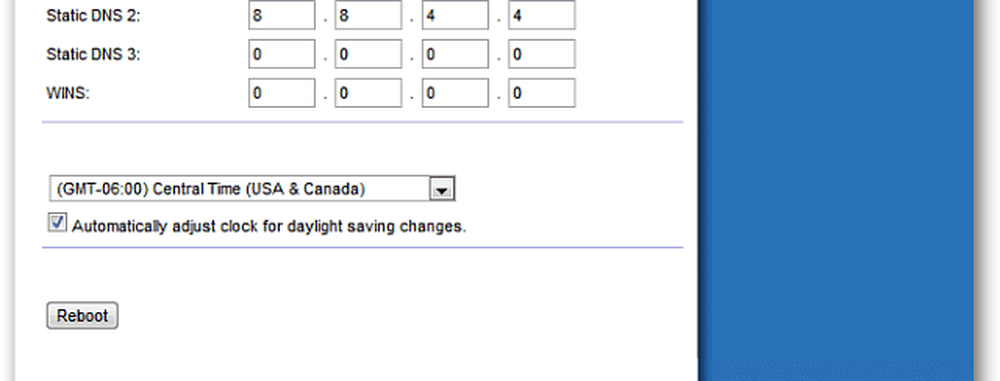
C'est tout! Les changements ont été enregistrés. Certains routeurs vous demanderont de le redémarrer avant que les modifications entrent en vigueur.
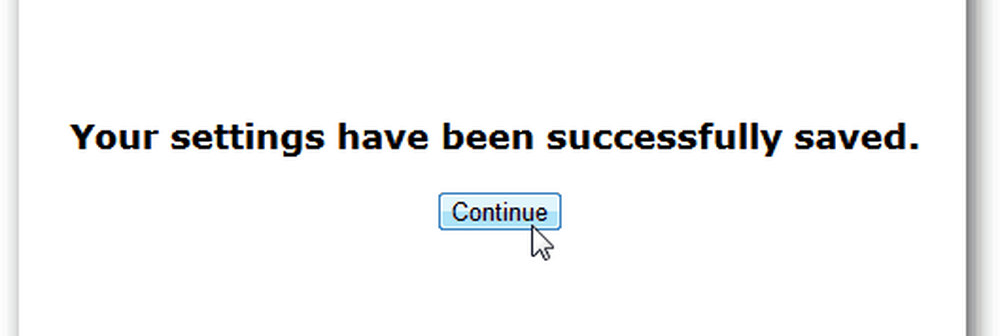
Pour vérifier que le DNS public Google fonctionne, cliquez sur Type de démarrage: cmd dans la boîte de recherche et appuyez sur Entrée.
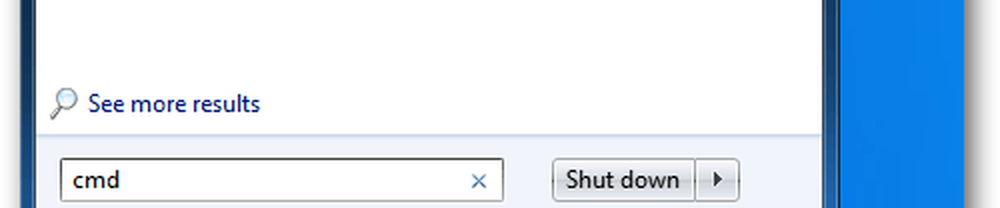
A l'invite de commande, tapez: ipconfig / all et appuyez sur Entrée.

Recherchez ensuite dans les résultats sous l’adaptateur auquel votre PC est connecté..
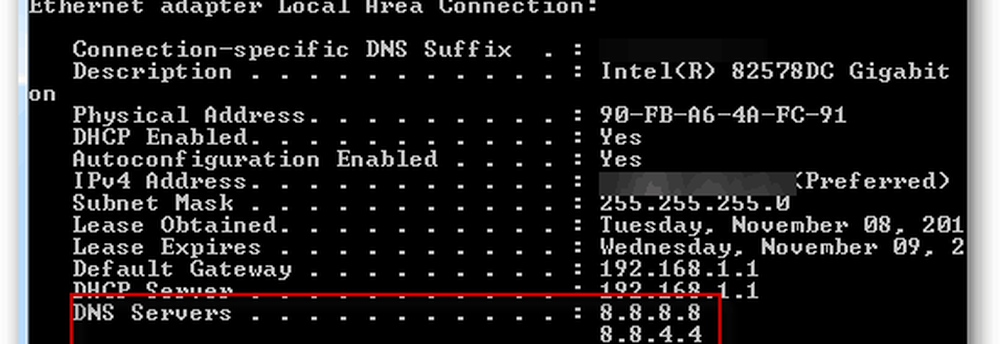
C'est tout ce qu'on peut en dire. Il est plus facile d'ajouter un DNS public Google à votre routeur que de l'ajouter à chaque ordinateur..